Свързването на iPhone към интернет без Wi-Fi може да се осъществи, като се позволи на телефона да има достъп само до 3G, 4G или LTE мрежи. Тези мрежи са достъпни чрез планове за данни, свързани с доставчици на клетъчни услуги. По-старите iPhone обикновено имат достъп само до 3G мрежи, докато по-новите iPhone, като iPhone 6 и iPhone 6 Plus, има достъп до LTE за по-бързо използване на данни, при условие че планът за клетъчни услуги включва данни, които позволяват LTE.
Стъпка 1: Имайте план
Уверете се, че iPhone е свързан с доставчик на клетъчни услуги. Използването на SIM карта, поставена в порта на SIM картата отстрани на iPhone, дава на мобилния телефон достъп до клетъчна мрежа с план или предплатена услуга. Когато планът за клетъчни услуги включва използване на данни, iPhone може да се свърже с интернет без Wi-Fi и от повечето места, използвайки кули за клетъчни телефони. Планът за клетъчни услуги може да бъде месечен план, който включва данни или план с авансово плащане, при който се купува кредит за използване на данни, текстови съобщения и телефонни обаждания.
Видео на деня
Стъпка 2: Изключете Wi-Fi
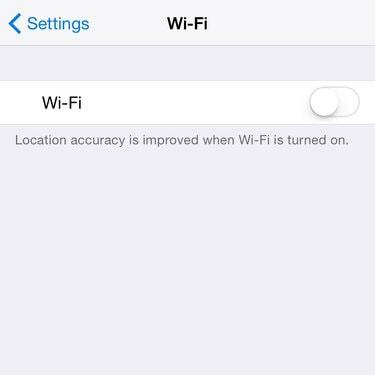
Wi-Fi е изключен в настройките за Wi-Fi в настройките на iPhone.
Кредит на изображението: S.Maggio
Изключете Wi-Fi с помощта на менюто Настройки на iPhone. Когато Wi-Fi е оставен включен, дори ако потребителят е далеч от безжични мрежи, телефонът изразходва батерията опитвайки се да се свърже с различни Wi-Fi мрежи, докато не се върне на място с мрежа, която може да се свърже да се. Като изключи Wi-Fi, потребителят принуждава телефона да се фокусира единствено върху използването на 3G, 4G или LTE данни.
Стъпка 3: Проверете клетъчните настройки
В настройките на iPhone проверете дали на Safari е разрешен достъп до данни, когато iPhone е настроен на „само клетъчни“. Достъп до клетъчните настройки, като отидете на Настройки тогава Клетъчна. Превъртете надолу до приложенията, на които е разрешен или не е разрешен достъп до интернет, когато iPhone е само на клетъчна услуга. Safari трябва да бъде избран за достъп, но ако не и просто прекарайте пръст превключвателя, за да стане зелен.

Намерете настройките на iPhone.
Кредит на изображението: S.Maggio
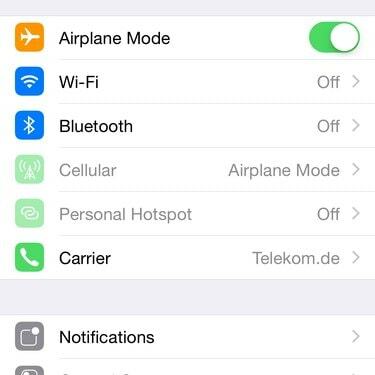
Достъпът до клетъчните опции се осъществява от главното меню Настройки.
Кредит на изображението: S.Maggio
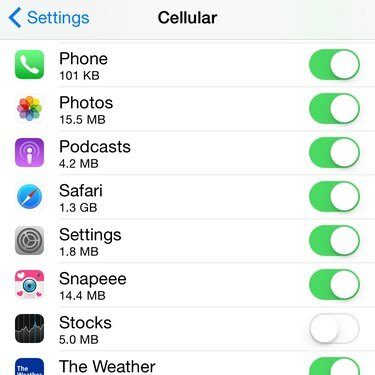
Safari трябва да е включен в клетъчните опции.
Кредит на изображението: S.Maggio
Стъпка 4: Проверете връзката
Понякога връзката за данни на iPhone може да бъде петна или бавна. Ако връзката е слаба, опитайте да превключите на самолетен режим за момент и след това да се върнете към 3G, 4G LTE за обслужване. Самолетният режим е достъпен от главното меню Настройки.

Включването на самолетен режим прекъсва клетъчните, Wi-Fi и Bluetooth връзките.
Кредит на изображението: S.Maggio
Внимание
Повечето клетъчни планове ограничават количеството данни, до които абонатът може да има достъп всеки месец. Превишаването на ограничението за данни може да доведе до по-бавни връзки с интернет или изтичане на времето за връзка.




